AI技術の進歩により、写真加工の世界は劇的な変化を遂げています。特にStable Diffusionのimg2img機能は、従来の画像編集ソフトでは不可能だった創造的な変換を可能にし、写真加工の概念を根本から変えました。この革新的な技術により、既存の写真を基に全く新しいスタイルの画像を生成したり、低解像度の古い写真を高品質化したり、部分的な修正を自然に行うことができます。写真をアニメ風に変換したり、季節や時間帯を変更したり、アーティスティックな表現に変換することも簡単になりました。本記事では、img2imgを使った効果的な写真加工テクニックを、基本から応用まで詳しく解説します。初心者でも理解しやすいよう段階的に説明し、実践的なコツや問題解決方法も含めて、プロレベルの写真加工技術を身につけられる内容をお届けします。

Stable Diffusionのimg2img機能とは何ですか?従来の写真加工との違いを教えてください
Stable Diffusionのimg2img機能は「Image to Image」の略で、既存の画像を基に新しい画像を生成する革新的なAI技術です。従来のtext2img(テキストから画像生成)が文字情報のみから画像を作り出すのに対し、img2imgは既存の写真をベースとして活用し、そこにテキストプロンプトを適用することで全く新しい画像を生成します。
従来の写真加工ソフトウェアとの最大の違いは、AIが画像の内容を理解し、創造的な変換を行う点にあります。PhotoshopやGIMPなどの従来ツールは、既存のピクセルを移動、複製、変形させることで編集を行いますが、img2imgはAIが画像を解釈し、指定されたスタイルや要求に応じて全く新しいピクセルを生成します。
この技術により、元画像の構図や形状を保持しながら、スタイルや雰囲気、細部のディテールを大幅に変更することが可能になります。例えば、普通の風景写真を油絵風に変換したり、現代の建物写真を古典的な建築様式に変更したり、人物写真をアニメキャラクター風に変換することができます。
処理時間の効率性も大きな特徴です。従来の手作業による詳細な画像編集では数時間から数日かかる作業も、img2imgでは数分から数十分で完了します。また、一度の処理で複数のバリエーションを生成できるため、理想的な結果を得るまでの試行錯誤も効率的に行えます。
さらに、従来の写真加工では技術的に困難だった想像力に基づく変換も可能です。例えば、昼間の写真を夜景に変換したり、夏の風景を冬景色に変更したり、現実には存在しない幻想的な雰囲気を写真に追加することができます。これらの変換は、従来の手法では高度な技術と長時間の作業が必要でしたが、img2imgでは適切なプロンプトを入力するだけで実現できます。
ただし、img2imgは完全に従来の写真加工ツールを置き換えるものではありません。精密な選択範囲の作成や、特定のピクセル単位での調整など、従来ツールが得意とする分野もあります。最も効果的なアプローチは、両者を組み合わせて使用することです。前処理として従来ツールで基本的な調整を行い、その後img2imgで創造的な変換を適用し、最終的な微調整を再び従来ツールで行うといったワークフローが理想的です。
img2imgで写真加工を始める際の基本的な設定とパラメータ調整のコツは?
img2imgによる写真加工を始める際は、適切な初期設定が成功の鍵となります。まず、Stable Diffusion Web UIを起動し、上部のタブから「img2img」を選択して操作画面に切り替えます。ベースとなる写真をドロップまたはクリックして読み込み、プレビューエリアに正常に表示されることを確認してください。
画像の前処理は重要なステップです。元画像の品質、解像度、構図を事前に確認し、必要に応じて調整を行います。画像のノイズ除去、コントラスト調整、適切なサイズへのトリミングなどの基本的な編集を事前に行うことで、より良い結果を得ることができます。ファイル形式についても、一般的にはJPEGよりもPNGの方が高品質な結果を得られるため、可能な限りPNG形式を使用することをお勧めします。
プロンプトの作成が次の重要なステップです。変換したい内容を具体的に表現するプロンプトを入力します。例えば、写真をアニメ風にしたい場合は「anime style, illustration」、油絵風にしたい場合は「oil painting style, artistic」などを含めます。品質向上のための呪文として「masterpiece, best quality, ultra detailed」などを併用することで、生成画像の品質を大幅に向上させることができます。
ネガティブプロンプトの活用も忘れてはいけません。避けたい要素を明確に指定することで、不自然な結果や品質の低下を防げます。「low quality, blur, noise, bad anatomy, deformed」などの問題要素を事前に除外することで、より安定した結果を得られます。
解像度の設定では、元画像のサイズや用途に応じた調整が必要です。高解像度での生成はより詳細な画像を得られますが、処理時間とメモリ使用量が増加します。初心者の場合は、まず512×512や768×768などの標準的なサイズから始めて、慣れてきてから高解像度に挑戦することをお勧めします。
サンプリング方法の選択も結果に影響します。DPM++ 2M Karras、Euler a、DDIM、DPM++ SDE Karrasなど、各手法には特徴があります。DPM++ 2M Karrasは品質と速度のバランスが良く、初心者にお勧めです。Euler aは高速で安定しており、DDIMは一貫性のある結果を得やすいという特徴があります。
サンプリングステップ数は、一般的に20-30ステップが適切です。ステップ数を増やすとより詳細な画像を生成できますが、処理時間が長くなり、また一定以上増やしても品質向上の効果は限定的です。逆に少なすぎると粗い結果になってしまいます。
バッチサイズと生成枚数の設定も重要です。初回生成時は4枚程度の複数画像を生成して、最も良い結果を選択することをお勧めします。ただし、メモリ容量に制限がある場合は、バッチサイズを1に設定して複数回生成する方が安全です。
最後に、シード値の管理について覚えておきましょう。良い結果が得られた際のシード値を記録しておくことで、類似の結果を再現したり、微調整を行ったりする際に役立ちます。特定のシード値を固定して、他のパラメータのみを変更することで、効率的な実験が可能になります。
Denoising StrengthやCFG Scaleなど重要なパラメータをどう使い分けるべきですか?
img2imgにおいてDenoising Strengthは最も重要なパラメータの一つです。この値は0から1の間で設定でき、元画像をどの程度維持するかを制御します。値の選択により結果が劇的に変わるため、用途に応じた適切な設定が必要です。
低い値(0.1-0.3)を設定した場合、元の画像を強く尊重し、構図や色合いをほぼそのまま維持しながら細部のみを変更します。この設定は、写真の軽微な修正や品質向上に適しています。例えば、肌の質感を改善したり、細かなノイズを除去したり、色調を微調整したりする際に効果的です。また、既に満足度の高い画像に対して、さらなる品質向上を図りたい場合にも使用されます。
中程度の値(0.4-0.7)では、元画像の特徴を保ちながらもより大きな変化を加えることができます。この範囲は最も汎用性が高く、多くの写真加工作業で使用されます。スタイル変換、雰囲気の変更、部分的な要素の追加や変更などに適しています。例えば、写真をイラスト風に変換したり、髪色や服装を変更したり、背景の雰囲気を変えたりする際に使用します。
高い値(0.8-1.0)の場合、元画像の構図のみを参考にして、大幅な変更を加えることができます。この設定はアーティスティックな変換や劇的なスタイル変更に使用されます。写真を完全に異なるアートスタイルに変換したり、季節や時間帯を大幅に変更したりする際に効果的です。
CFG Scale(Classifier Free Guidance Scale)は、プロンプトにどれだけ忠実に従うかを制御するパラメータです。一般的には7-15の範囲で設定されます。値が低い(5-7)場合、AIはより創造的に行動しますが、プロンプトから逸脱する可能性があります。一方、値が高すぎる(20以上)場合、プロンプトに過度に従おうとして不自然な画像になる可能性があります。
標準的な用途では10-12が推奨されます。この範囲では、プロンプトの指示に適度に従いながらも、自然で バランスの取れた結果を得ることができます。写真のリアリスティックな変換を行う場合はやや低めの8-10を、アニメやイラスト風の変換ではやや高めの12-15を使用することが多いです。
サンプリングステップ数は生成品質と処理時間のバランスを決定します。20-30ステップが標準的で、多くの場合これで十分な品質を得られます。より高品質を求める場合は40-50ステップまで増やすことができますが、処理時間が大幅に増加します。逆に、テスト生成や高速処理が必要な場合は10-15ステップでも基本的な確認は可能です。
解像度設定も重要なパラメータです。元画像と同じ解像度で始めることが基本ですが、高画質化を目的とする場合は段階的にサイズを上げることが効果的です。一度に大幅なサイズ変更を行うと、不自然な結果や処理エラーの原因となる場合があります。
これらのパラメータは相互に影響し合うため、単独で調整するよりも組み合わせて考えることが重要です。例えば、Denoising Strengthが高い場合はCFG Scaleをやや低めに設定することで、バランスの取れた結果を得やすくなります。また、解像度を上げる際はサンプリングステップ数も増やすことで、品質の向上を図ることができます。
実際の作業では、まず標準的な値から始めて段階的に調整することをお勧めします。Denoising Strength 0.5、CFG Scale 10、サンプリングステップ 25から始めて、結果を見ながら目的に応じて微調整を行う方法が効率的です。
高画質化・スタイル変換・部分修正など、実践的な写真加工テクニックを教えてください
高画質化テクニックは、img2imgの最も実用的な応用の一つです。低解像度の古い写真や画質の劣化した画像を、現代の標準に合わせてアップグレードできます。効果的な高画質化を行うには、MultiDiffusionアップスケーラーを活用することが推奨されます。この技術により、時間やVRAMメモリの消費を抑えながら元画像を効果的に高品質化できます。
高画質化の手順では、まずDenoising Strengthを低めに設定(0.2-0.4)することが重要です。これにより元画像の特徴を保持しながら品質向上を図れます。プロンプトには「masterpiece, best quality, ultra detailed, high resolution, sharp focus」などの品質向上キーワードを含め、ネガティブプロンプトで「low quality, blur, noise, artifacts, compression」を除外します。一度に大幅なアップスケーリングを行うよりも、段階的に処理する方が自然な結果を得られることが多いです。
スタイル変換テクニックでは、写真を様々なアートスタイルに変換できます。アニメ風変換には「anime style, illustration, cel shading」、油絵風には「oil painting, artistic, traditional art」、水彩画風には「watercolor, soft painting, artistic」などのキーワードを使用します。LoRA(Low-Rank Adaptation)を活用することで、特定のアーティストの画風や特定のアニメスタイルに変換することも可能です。
LoRAを使用する際は、適切な重みの設定が重要です。通常は0.7-1.0の範囲で調整し、重みが強すぎると不自然な結果になり、弱すぎると効果が見られません。複数のLoRAを組み合わせることで、より複雑で独創的なスタイルを作り出すこともできます。
部分修正テクニックでは、インペインティング機能を活用します。画像の特定の部分を選択的に変更するこの技術により、写真の不要な物体を除去したり、特定の部分の色を変更したり、新しい要素を追加したりできます。効果的なインペインティングを行うには、適切なマスクの作成が重要です。変更したい領域を正確に選択し、境界部分に十分な余裕を持たせることで、自然な結果を得られます。
マスクは手動で描画することもできますが、自動マスク生成機能を活用することで効率化できます。人物の顔、髪、服装などの一般的な要素については、AIが自動的に適切なマスクを生成してくれます。複雑な形状のマスクが必要な場合は、外部ツールで作成したマスク画像をアップロードして使用することも可能です。
アウトペインティングによる画像拡張も実用的なテクニックです。画像の境界を超えて内容を拡張するこの技術により、正方形の画像を横長に拡張したり、上下を追加したりできます。風景写真の空部分を拡張したり、ポートレートの背景を広げたりする際に特に有効です。成功のコツは、拡張したい方向に適切なプロンプトを設定し、境界部分が自然に融合するようにパラメータを調整することです。
ControlNetとの組み合わせにより、より精密な制御が可能になります。エッジ検出、ポーズ検出、深度情報などを活用して、元画像の重要な構造を維持しながら変換を行えます。人物写真の加工において、ポーズや表情を正確に維持しながらスタイル変換を行う際に威力を発揮します。
繰り返し処理も効果的なテクニックです。img2imgで生成した画像を再度img2imgに入力して処理することで、段階的に理想の画像に近づけることができます。各回で異なるパラメータやプロンプトを使用することで、複雑な変換や高品質化を実現できます。ただし、繰り返しすぎると画質の劣化や意図しない変化が生じる可能性があるため、適度な回数で調整することが重要です。
実際の作業では、目的に応じてこれらのテクニックを組み合わせることが効果的です。例えば、古い低解像度の写真を現代風にアップデートする場合、まず高画質化を行い、次にスタイル変換を適用し、最後に部分修正で細部を調整するといったワークフローが考えられます。
img2imgで写真加工する際のトラブルシューティングと品質向上のコツは?
img2imgによる写真加工では、様々な問題が発生する可能性がありますが、適切な対処法を知っていれば効率的に解決できます。最も一般的な問題の一つは画像のぼやけです。生成結果がぼやけてしまう場合は、まずDenoising Strengthの値を確認してください。値が高すぎると元画像の詳細が失われ、ぼやけた結果になることがあります。この場合は値を0.1-0.2程度下げて再生成を試みます。
また、サンプリングステップ数を増やすことで、より詳細な画像を生成することも可能です。通常の20-25ステップから30-40ステップに増やすことで改善される場合があります。ただし、ステップ数を増やしすぎると処理時間が長くなるため、バランスを考慮することが重要です。
異常な変形や歪みが発生する場合は、CFG Scaleの調整が効果的です。値が高すぎる(15以上)とプロンプトに過度に従おうとして不自然な結果になることがあります。CFG Scaleを8-12の範囲に調整し、より詳細で具体的なプロンプトを使用することで、AIの解釈のばらつきを減らし、安定した結果を得ることができます。
色調の不自然さに対処するには、VAE(Variational Autoencoder)の変更や色調整用のプロンプトの追加を検討します。「natural colors, realistic lighting, balanced exposure」などのキーワードを追加することで、より自然な色調を実現できます。また、使用するメインモデルに対応したVAEを選択することも重要です。
メモリ不足エラーは高解像度処理やバッチ処理時によく発生します。この問題には複数の対処法があります。まず、–lowvramや–medvramオプションを使用してメモリ使用量を最適化します。また、処理する画像のサイズを調整したり、バッチサイズを1に減らしたりすることで、メモリ使用量を削減できます。不要な拡張機能を無効にしたり、ブラウザの他のタブを閉じることも効果的です。
処理時間の短縮には、サンプリング方法の変更が有効です。DPM++ 2M Karrasは品質と速度のバランスが良く、Euler aは高速処理に適しています。また、テスト生成時は低解像度で行い、満足のいく結果が得られてから高解像度で最終生成するワークフローが効率的です。
品質向上のための実践的なコツとして、プロンプトの最適化が重要です。「masterpiece, best quality, ultra detailed, photorealistic」などの品質向上キーワードを適切に配置し、ネガティブプロンプトで「low quality, blurry, noise, artifacts」などの問題要素を除外します。プロンプトは具体的で詳細に記述することが重要で、曖昧な表現よりも明確な指示の方が安定した結果を得られます。
設定の記録と管理も品質向上には欠かせません。良い結果が得られた際は、使用したプロンプト、パラメータ設定、シード値、使用モデルなどを記録しておきます。これにより、類似の処理を行う際に一貫した品質を維持できます。Stable Diffusion Web UIのプリセット機能を活用して、よく使用する設定組み合わせを保存することで、作業効率を大幅に向上させることができます。
段階的なアプローチも効果的な品質向上策です。複雑な変換を一度に行うよりも、基本的なスタイル変換、品質向上、細部調整という段階を経ることで、より理想的な仕上がりを実現できます。各段階で結果を確認しながら調整できるため、問題が発生した場合も特定しやすくなります。
最後に、継続的な学習と実験が重要です。新しいモデルや拡張機能が定期的にリリースされているため、最新の動向を追跡し、新しいテクニックを試すことで、より高度な写真加工技術を身につけることができます。コミュニティでの情報共有も貴重な学習リソースとなるため、積極的に参加することをお勧めします。

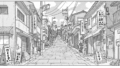

コメント